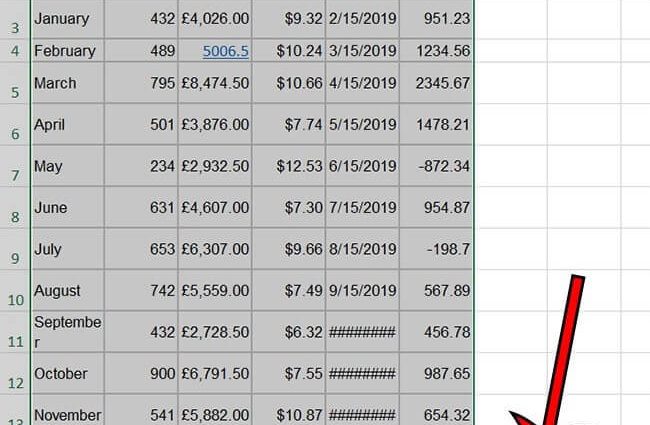Lokacin aiki a cikin shirye-shiryen ofis, kuna iya buƙatar canja wurin bayanai. Yawancin lokaci muna magana ne game da kwafin tebur daga Excel zuwa Word. Duk da haka, wani lokacin dole ne ku yi baya. Yi la'akari da hanyoyin da za ku iya canja wurin tebur daga Word zuwa Excel.
Hanyar farko: kwafi mai sauƙi da manna
Wannan hanya tana da sauri kuma baya buƙatar ƙoƙari mai yawa.
Aikin "Kwafi" a cikin lissafin da ya bayyana
A cikin Word, kuna buƙatar zaɓar teburin da ke buƙatar motsawa. Ana iya yin wannan ta danna maɓallin linzamin kwamfuta na dama. Bayan wannan magudi, kuna buƙatar danna kan yankin da aka zaɓa kuma zaɓi abu "Kwafi" daga jerin.
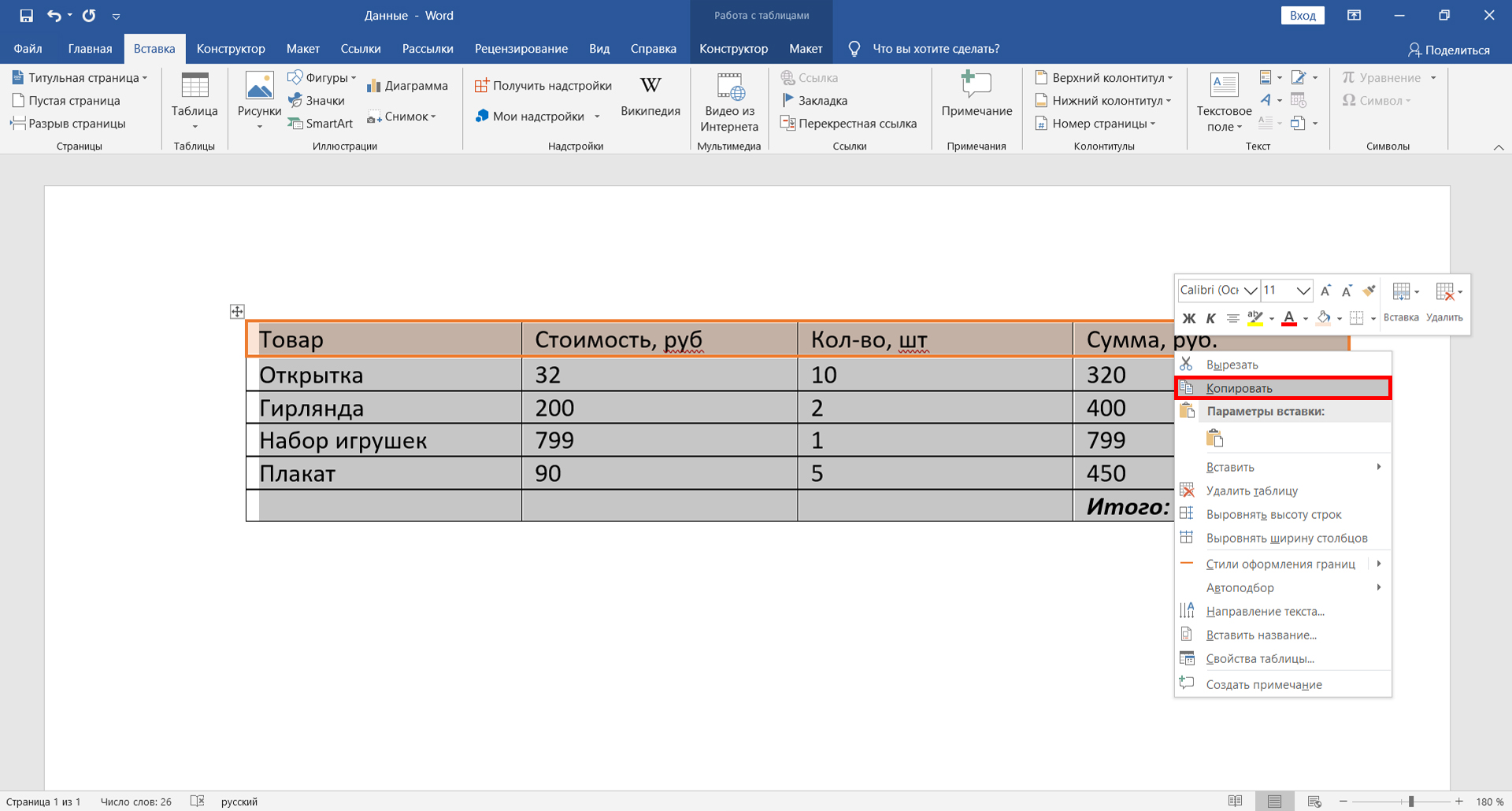
Aikin "Copy" akan shafin "Gida".
Hakanan akan shafin "Gida" akwai maɓalli a cikin nau'i na takardu biyu. Ana kiransa Copy. Da farko, kuna buƙatar zaɓar tebur, sannan danna kan shi.
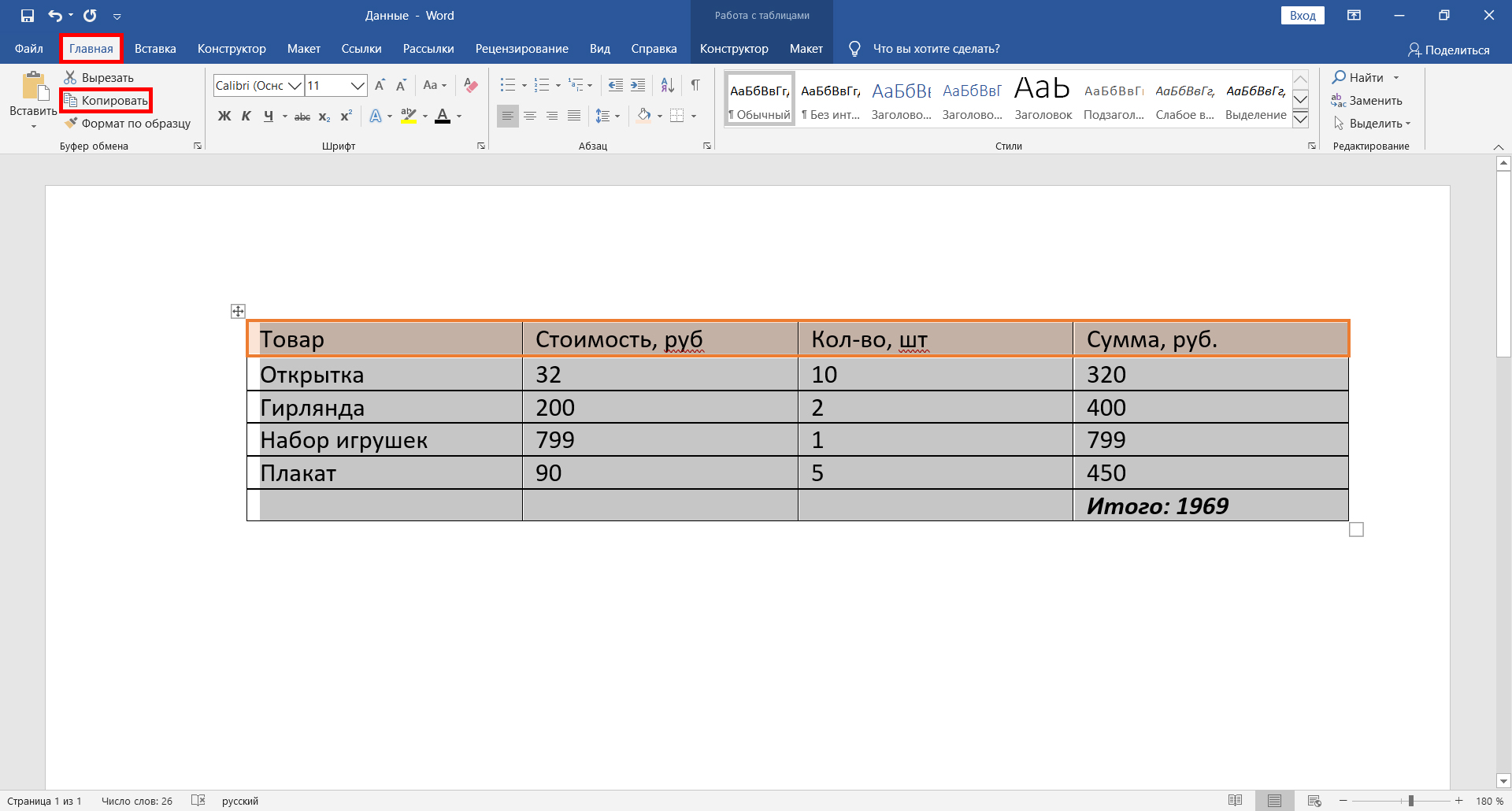
Gajerun hanyoyin madannai na duniya don kwafi
Ba sabon abu ba ne don shirye-shirye daban-daban suyi amfani da gajeriyar hanyar madannai ɗaya don kwafi bayanai. Zaɓi guntun da ake so kuma ka riƙe haɗin "CTRL + C".
Bayan duk matakan, za a kwafi tebur zuwa allon allo. Kuna buƙatar saka shi kai tsaye cikin fayil ɗin kanta. Bude takaddar Excel da ake so, zaɓi tantanin halitta wanda zai kasance a saman hagu. Bayan haka, danna-dama akan shi. Sannan menu zai bayyana wanda daga ciki zaku iya zaɓar zaɓuɓɓukan manna. Akwai zaɓuɓɓuka guda biyu:
- amfani da tsari na asali;
- ta amfani da tsari na ƙarshe.
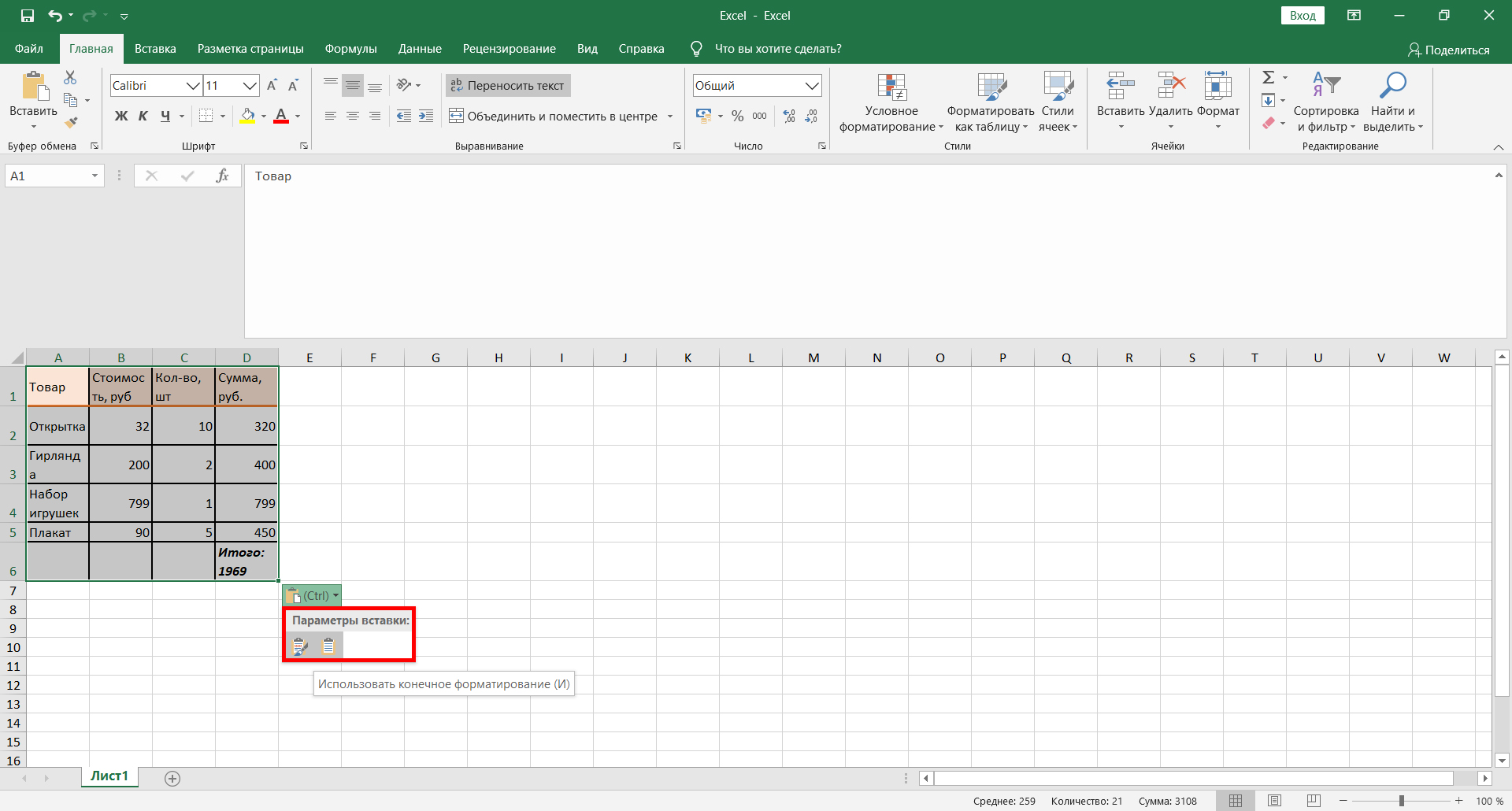
Manna fasalin akan Shafin Gida
Lokacin liƙa bayanai, yakamata kuyi aiki kamar yadda ake kwafi. Je zuwa shafin "Gida" kuma sami maɓallin "Saka". Danna shi.
Gajerar hanyar allo don liƙa
Don saka tebur a cikin fayil, zaku iya amfani da haɗin maɓallai masu zafi. Kawai danna CTRL + V. Shirya
Muhimmin! Bayanai sau da yawa ba sa dacewa a cikin sel bayan ƙaura, don haka kuna iya buƙatar matsar da iyakoki.
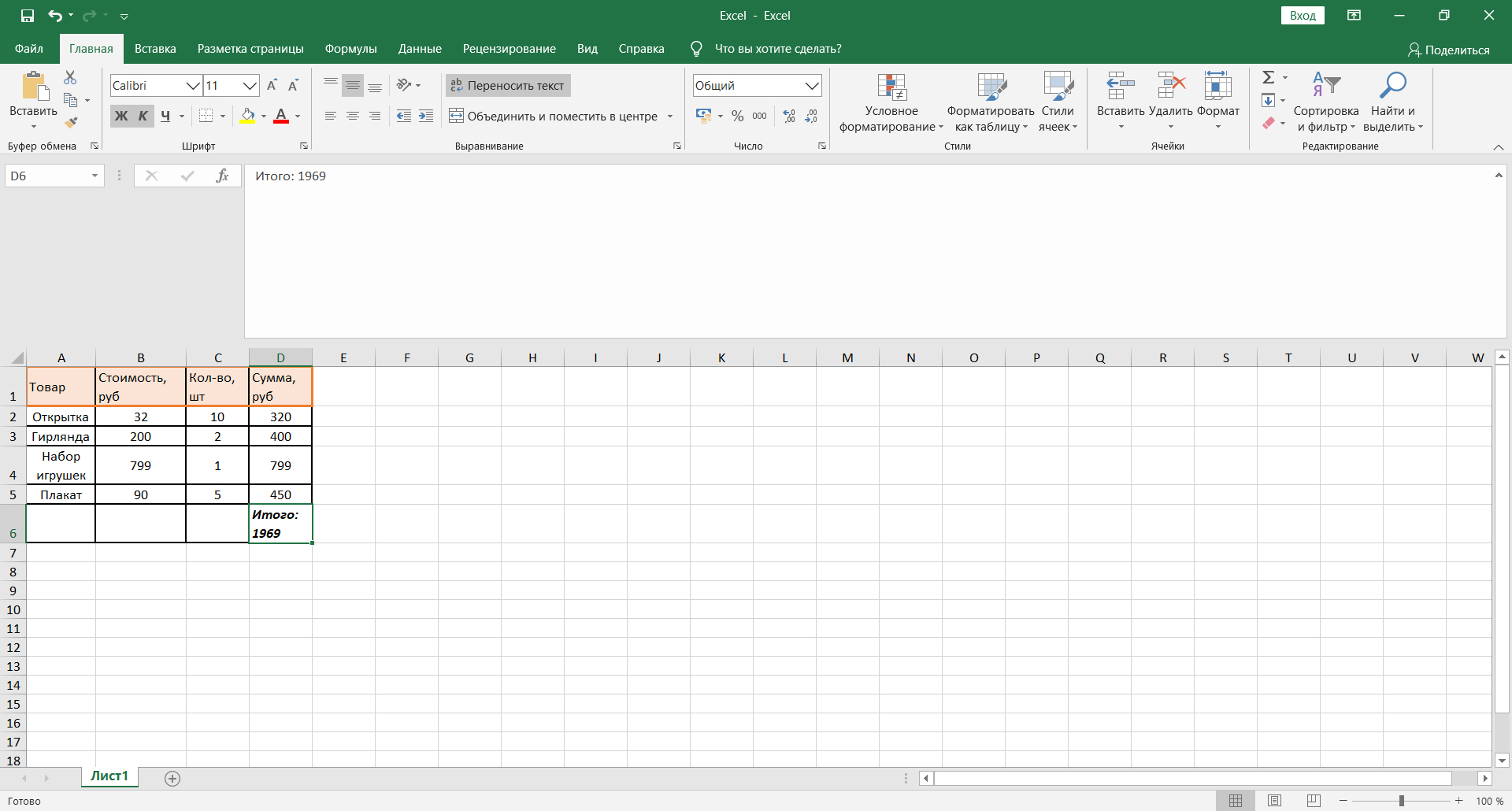
Bayan duk magudi, zamu iya cewa an yi nasarar canja wurin teburin.
Hanya ta Biyu: Shigo da Tebura a cikin Takardun Excel
Ana amfani da wannan hanya ta wasu ƙayyadaddun adadin mutane. Koyaya, ana iya amfani dashi don canja wurin tebur daga takaddar Word zuwa Excel.
Mayar da tebur zuwa rubutu bayyananne
Da farko kuna buƙatar zaɓar tebur. Sa'an nan ya kamata ka nemo "Layout" tab kuma zaɓi "Data" zaɓi. Sannan zaɓi "Maida zuwa Rubutu" daga menu mai saukewa. Wani ƙaramin taga zai bayyana a gabanka, danna maballin "Taba alama". Tabbatar da aikin ta danna maɓallin "Ok". Bayan haka, za ku ga cewa an canza tebur zuwa rubutu na fili.
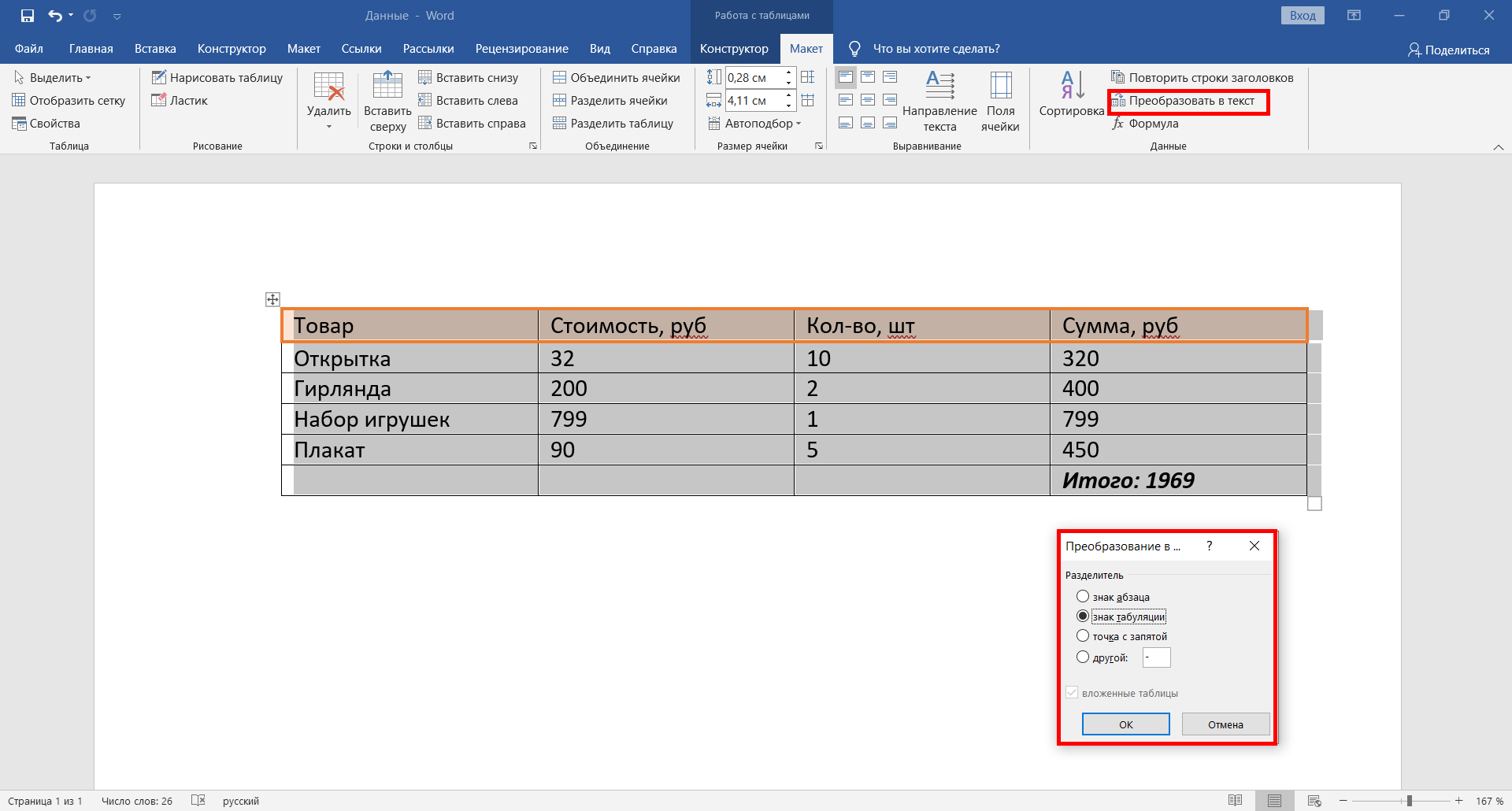
Ajiye tebur a tsarin rubutu
Kuna buƙatar nemo shafin "File" a saman panel. Wani sabon taga zai bayyana a gabanka, nemo zaɓin "Ajiye As" a gefen hagu sannan ka zaɓi "Browse". Ya kamata a lura cewa farkon juzu'in shirin ba su da wannan aikin. Lokacin da taga adanawa ya bayyana, kuna buƙatar ba fayil suna kuma saka wurin da zai kasance. Sannan kuna buƙatar zaɓar “Tsarin rubutu” azaman nau'in fayil ɗin.

Saka tebur a cikin takaddar Excel
A cikin takaddun Excel, je zuwa shafin "Data". A can kuna buƙatar nemo zaɓin "Samun bayanan waje". Zaɓuɓɓuka da yawa za su bayyana a gabanka, ya kamata ka zaɓi "Daga rubutu". Kewaya zuwa wurin daftarin aiki, danna shi, kuma zaɓi Shigo.
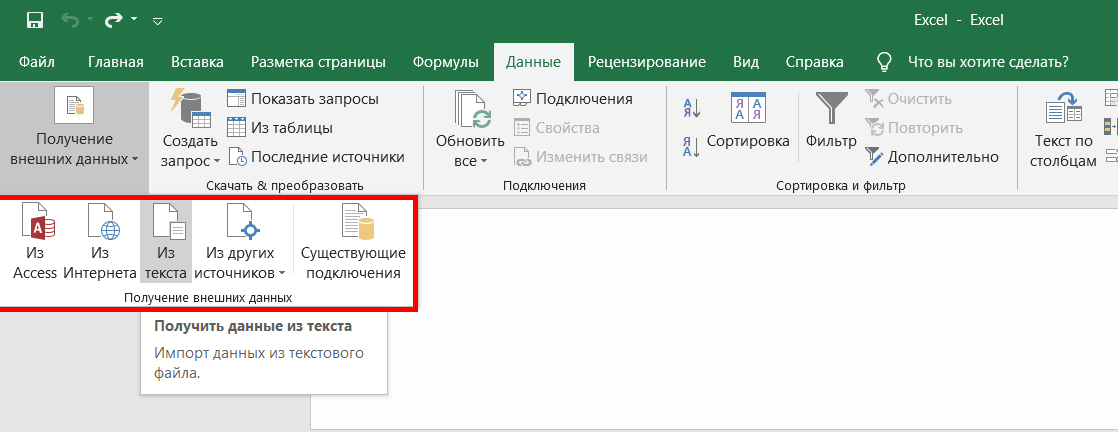
Zaɓin ɓoyewa da sauran zaɓuɓɓuka
Tagan da ya bayyana zai sami zaɓuɓɓuka da yawa. A ƙarƙashin rubutun "Tsarin bayanan tushen" ya kamata a nuna siga "tare da masu iyaka". Bayan haka, zai zama dole a saka faifan rikodin da aka yi amfani da shi lokacin adana tebur a tsarin rubutu. Yawancin lokaci dole ne kuyi aiki tare da "1251: Cyrillic (Windows)". Akwai ƙaramin damar cewa an yi amfani da wani ɓoye daban. Ana buƙatar samun ta ta amfani da hanyar zaɓi (zaɓin "Tsarin Fayil"). Idan an ayyana madaidaicin ɓoye, to za a iya karanta rubutun da ke ƙasan taga. Sa'an nan kana bukatar ka danna kan "Next" button.
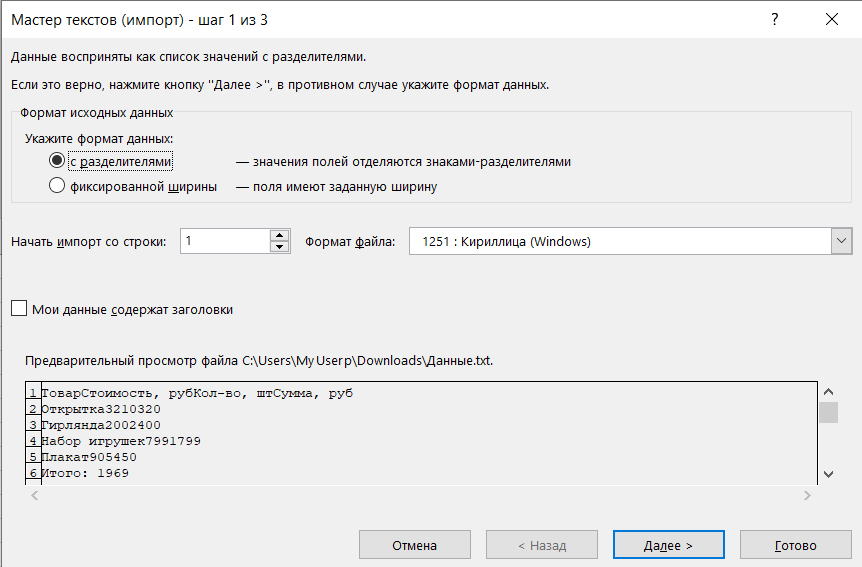
Zaɓi nau'in mai rarrabawa da tsarin bayanan shafi
A cikin sabuwar taga, ya kamata ka saka harafin shafi a matsayin hali mai iyakancewa. Bayan wannan mataki, danna "Next". Sannan kuna buƙatar zaɓar tsarin shafi. Misali, tsoho shine "General". Danna maɓallin "Gama".
Zaɓin Zaɓuɓɓukan Manna da Ƙarshe Aiki
Za ku ga taga inda za ku iya zaɓar ƙarin zaɓuɓɓukan manna. Don haka, ana iya sanya bayanan:
- zuwa takardar na yanzu;
- zuwa sabon takarda.
Shirya Yanzu zaku iya aiki tare da tebur, ƙirarsa, da sauransu. Tabbas, masu amfani sukan fi son hanyar farko saboda yana da sauƙi da sauri, amma hanya ta biyu kuma tana aiki da tasiri.